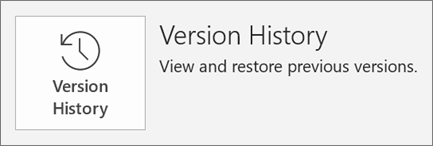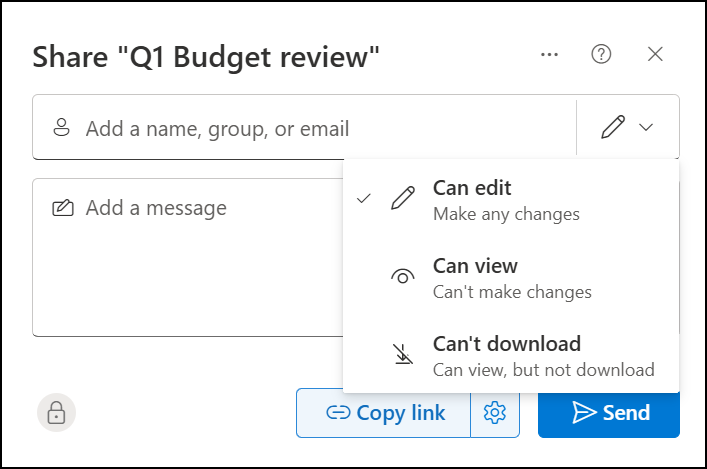快速建議:在 PowerPoint 網頁版分享與協作
Applies To
PowerPoint for the web
共用簡報
-
選擇
-
請輸入你想分享的對象的名字或電子郵件地址。
-
要設定權限,請選擇
-
新增一個可選訊息,然後選擇
或者,選擇

共同撰寫簡報
共用檔案之後,您可與他人同時編輯簡報。
-
在 分享 選項下,你會看到還有誰在編輯這個檔案。
-
彩色標幟代表其他人正在編輯的部分。
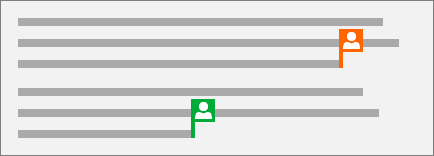
簡報中的評論
-
選擇 評論 並選擇 新留言。 或者,如果已開啟 [註解] 窗格,請選取 [新增]。
-
在 [註解] 窗格的方塊中輸入您的訊息,然後按 Enter。
-
選擇 回覆 並輸入你的回應。
-
請選取 [下一個] 或 [上一個] 按鈕,以在註解和投影片之間移動。
-
請選擇留言上角的 X 。
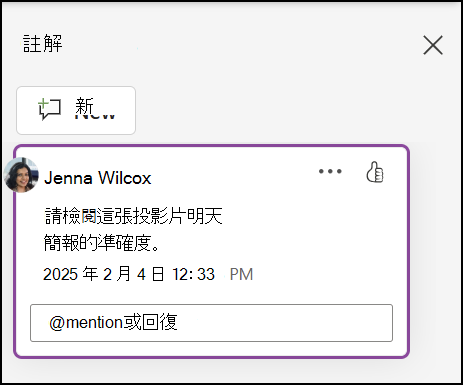
在編輯簡報時交談
如果你想在修改時與分享簡報的人聊天,可以在 Microsoft Teams 開啟群組聊天。

版本歷程記錄
-
選擇 檔案 並選擇 版本歷史。
-
在版本歷史窗格中,選擇一個版本開啟,並在獨立視窗中查看。